如何在不知道的情況下在Snapchat上截圖
 來自 歐麗莎 / 25年2021月16日00:XNUMX
來自 歐麗莎 / 25年2021月16日00:XNUMX如何在Snapchat上截圖 他們不知道嗎? Snapchat設計為在打開文件後圖片和消息消失。 你該怎麼做來保存回憶? 當您對Snapchat上的任何內容進行截圖時,其他人將收到通知。
不像Instagram,當你 拍攝DM的屏幕截圖,其中的私人聊天視頻中有消失的照片,對方會收到通知。 雖然您不會通知他們 屏幕快照Instagram故事,個人資料等。
如果您想在不知不覺中截圖,可以從本文中了解有關7種最有效方法的更多信息。
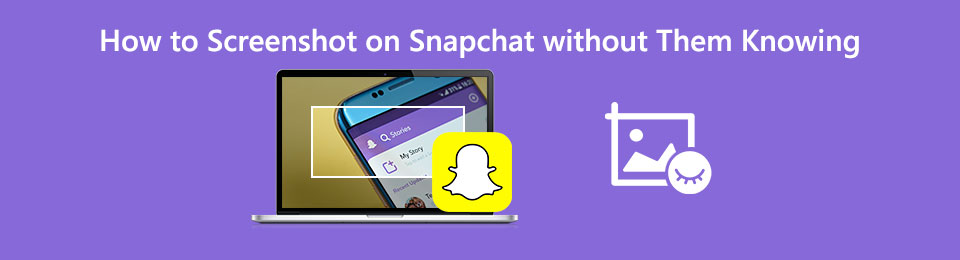
1.在不知道的情況下在Snapchat上截圖的6種方法
方法1:清除緩存和應用程序數據
如果您可以在Snapchat可以將任何形式的通知發送給發件人之前立即清除緩存和應用程序數據,則可以在Snapchat上截屏,而無需其他人知道。 只需了解有關該過程的更多詳細信息,如下所示。
步驟 1故事加載完畢後,您可以關閉Internet並在Snapchat上截圖。 繼續關閉您的Wi-Fi和移動數據,然後打開Snapchat的快照。
步驟 2在Snapchat上截圖後,您可以轉到 系統設置 菜單中,選擇 Snapchat 選項從 應用 選項。 然後選擇 清除緩存和清除數據 刪除緩存。
步驟 3之後,您可以打開Wi-Fi Internet並再次登錄。 每次您要根據需要拍攝Snapchat快照時,都應再次重複該過程。
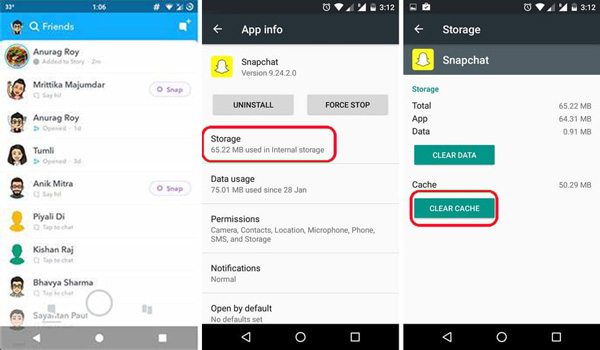
方法2:在iPhone上打開飛行模式
當您擁有iPhone時,開啟飛行模式是在不知不覺中在Snapchat上截圖的有效方法。 如果您關閉Wi-Fi,移動數據甚至是藍牙,則可以禁用該通知。
步驟 1只需按照相同的過程在iPhone上的Snapchat中加載快照即可。 從iPhone屏幕底部滑動,即可關閉Wi-Fi,移動數據,甚至是藍牙。
步驟 2然後,您可以打開飛行模式以禁用通知。 確保設備沒有Internet連接後,只需打開Snapchat。
步驟 3您可以立即在快照上截屏,而無需其他人知道。 30秒後,您可以打開Internet連接以相應地截取另一個屏幕截圖。
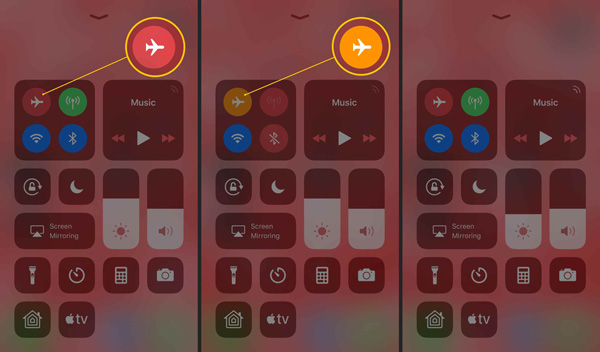
方法3:使用Google即時獲取屏幕截圖
Google即時是另一個有用的應用程序,可以在快照上截屏。 確保您的Android設備的版本低於6.0棉花糖。 使用iPhone時,您可以簡單地使用Siri。
步驟 1造訪 設定 在您的Android手機上,您可以選擇 谷歌 選項,然後選擇 現在搜索 選項。 然後您可以啟用 現在點按 屏幕截圖選項。
步驟 2開啟Google即時後,像往常一樣打開快照並長按主屏幕按鈕以啟用 現在點按 選項。 然後,您可以點擊屏幕左側的共享按鈕。
步驟 3無需在不知道社交媒體網站的情況下在Snapchat上共享拍攝的屏幕快照,您只需將屏幕快照上傳到“照片”並將其直接保存到iPhone。
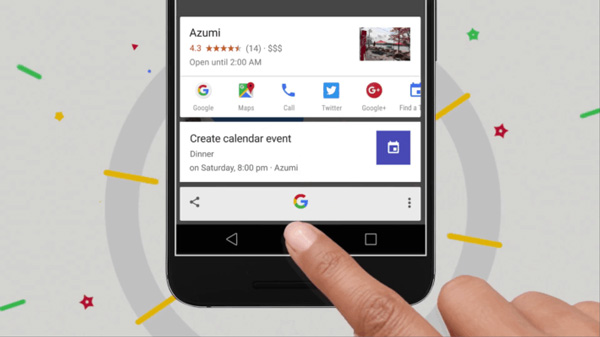
方法4:使用Snapchat屏幕錄像機
對於Android手機,您只需在Android上搜索屏幕錄像機,例如AZ屏幕錄像機,DU屏幕錄像機等。 如果您使用的是iPhone, iOS屏幕錄製 功能是一個不錯的選擇。
步驟 1轉到 設定 iPhone上的應用程序,然後您可以找到 自定義控件 在選項 控制中心 選項。 之後,您可以添加iOS屏幕錄像機功能。
步驟 2打開要錄製的Snapchat應用,然後從屏幕底部向上滑動以找到用於記錄所需屏幕截圖的iOS屏幕錄像機。
步驟 3現在,您可以在iOS設備上開始記錄屏幕,然後查看Snapchat故事或快照。 這是在其他人不知情的情況下在Snapchat上截圖的一種方法。
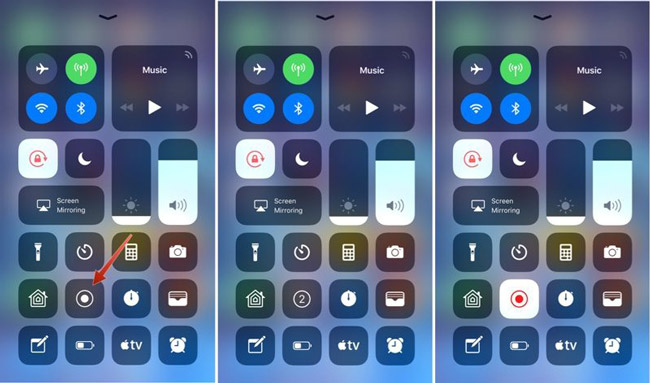
方法5:立即殺死Snapchat應用程序
這是不知道的在Snapchat上截圖的另一種方法。 當您立即終止Snapchat應用程序時,可能會很冒險,以防萬一您使該應用程序崩潰的時機到來了,通知會發送到另一端。
步驟 1卡扣完全加載後,您還可以檢查頂部,看是否還有剩餘時間。
步驟 2您應該在Snapchat上捕獲屏幕快照是一個快速的時間。 之後,您可以立即終止Snapchat應用。
方法6:從“最近使用的應用程序”部分捕獲屏幕截圖
如果您只是屏幕快照的縮略圖,則可以在其他人不知情的情況下在Snapchat上捕獲屏幕快照。 這是一種以截圖形式保留故事,圖像和聊天消息的方法。
步驟 1根據需要轉到要在智能手機上捕獲屏幕快照的快照。
步驟 2之後,您可以按最近使用的應用程序按鈕,所有最近使用的應用程序都將顯示為縮略圖。
步驟 3快速截圖聊天記錄,然後關閉應用程序。 然後,您可以相應地裁剪屏幕截圖的所需部分。
FoneLab屏幕錄像機使您可以在Windows / Mac上捕獲視頻,音頻,在線教程等,並且可以輕鬆自定義大小,編輯視頻或音頻等。
- 在Windows / Mac上錄製視頻,音頻,網絡攝像頭並拍攝屏幕截圖。
- 保存前預覽數據。
- 它是安全且易於使用的。
2.在不知道快照的情況下截圖的最佳方法
如上所述,您應該立即關閉Wi-Fi連接。 至於智能手機上的屏幕錄像機,它將拍攝屏幕視頻而不是屏幕截圖。
要輕鬆捕獲屏幕截圖,錄製視頻和捕獲音頻文件,您應該將智能手機鏡像到PC / Mac,然後使用 FoneLab屏幕錄像機 是一款多功能的屏幕錄像機 拍快照, 錄製視頻畫面 和 捕獲音頻文件。 而且,你可以 Snapchat上的屏幕截圖 在錄像過程中他們不知道。
- 捕獲視頻屏幕,錄製音頻文件並輕鬆截圖。
- 調整照片格式,捕獲屏幕框架,記錄熱鍵等等。
- 在圖像中添加註釋,水印,線條,形狀等。
- 管理屏幕截圖,例如查看,刪除和共享到社交媒體。
FoneLab屏幕錄像機使您可以在Windows / Mac上捕獲視頻,音頻,在線教程等,並且可以輕鬆自定義大小,編輯視頻或音頻等。
- 在Windows / Mac上錄製視頻,音頻,網絡攝像頭並拍攝屏幕截圖。
- 保存前預覽數據。
- 它是安全且易於使用的。
步驟 1下載並安裝屏幕錄像機,在計算機上啟動程序。 之後,您可以 鏡像iPhone 或Android手機連接到您的PC。 在智能手機上打開Snapchat應用,您可以將其錄製為視頻並進行快照,而其他人則不知道。

步驟 2轉到 視頻錄像機 菜單並自定義鏡像智能手機的框架。 然後點擊 REC 按鈕。 在進行屏幕錄像時,您可以根據需要編輯視頻並在捕獲的視頻中添加文本,行和特定標籤。
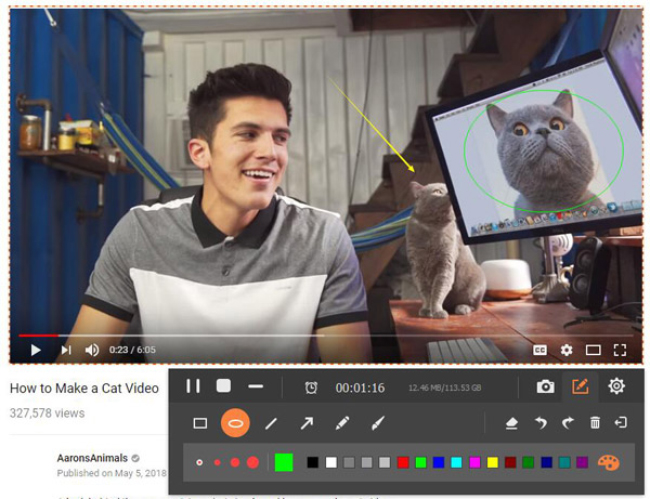
步驟 3在此過程中,您還可以點擊 相機 圖標可在他人不知情的情況下在Snapchat上截圖。 錄製過程完成後,可以單擊“保存”圖標將錄製文件保存到計算機。 現在,您可以在程序中管理屏幕截圖。

3.關於如何在不知道的情況下在Snapchat上截圖的常見問題
1.採取Snapchat屏幕截圖的替代方法是什麼?
您始終可以使用iOS屏幕錄製功能在其他人不知情的情況下捕獲Snapchat上的屏幕截圖。 當然,您也可以使用第三方錄製器,例如Go Record,SnapSaver,Sneakaboo等,來捕獲所需的文件。
2.如何在不使用Mac的情況下快照快照?
與PC不同,當您需要在Mac上對iPhone Snapchat進行屏幕快照時,只需使用原始USB電纜將iPhone連接到MacBook。 然後 使用QuickTime作為屏幕截圖 在不知道的情況下在快照上截屏。
3.在不知不覺中在Snapchat上進行屏幕截圖的100%有效方法是什麼?
當您無法立即拍攝快照時,可以使用屏幕錄像機或 將智能手機鏡像到PC/蘋果電腦。 但是屏幕錄像機只能捕獲屏幕視頻,而應該從視頻中拍攝快照。 FoneLab屏幕錄像機是在其他人不知情的情況下在Snapchat上截圖的理想方法。
結論
如果您想在其他人不知道的情況下在Snapchat上截圖,可以關閉Wi-Fi連接以阻止通知,例如打開飛行模式並清除數據。 當然,您也可以使用截屏工具,例如Google Now,Siri和第三方屏幕錄像機。 此外,您還可以將Snapchat的屏幕鏡像到PC / Mac, FoneLab屏幕錄像機 是輕鬆捕獲屏幕截圖,錄製屏幕視頻和捕獲音頻文件的理想方法。
FoneLab屏幕錄像機使您可以在Windows / Mac上捕獲視頻,音頻,在線教程等,並且可以輕鬆自定義大小,編輯視頻或音頻等。
- 在Windows / Mac上錄製視頻,音頻,網絡攝像頭並拍攝屏幕截圖。
- 保存前預覽數據。
- 它是安全且易於使用的。

